当ブログにはプロモーションが含まれています
 うぉず
うぉず
その1、タブ整理が爆速!
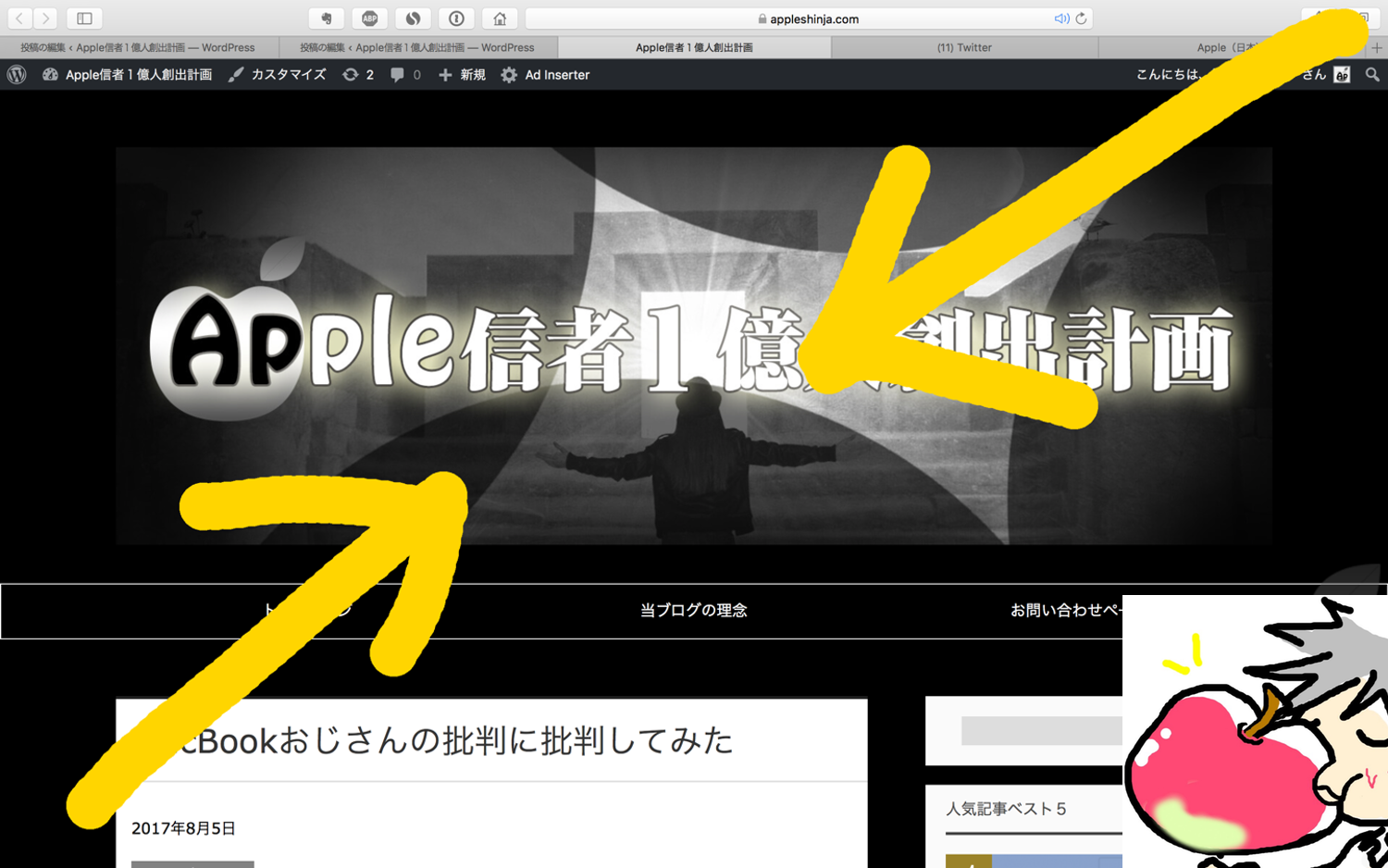
これがまずは、もう本当にとんっっっでもなくすごい機能。
SafariでWebページを見ている時に、上記のように指を動かすピンチの動作をトラックパッドで行うと以下のようにタブ一覧画面になる。
直感的にタブの一覧を確認し、そしてMacで開いているタブを開いたり閉じたりことを爆速で行うことができる。
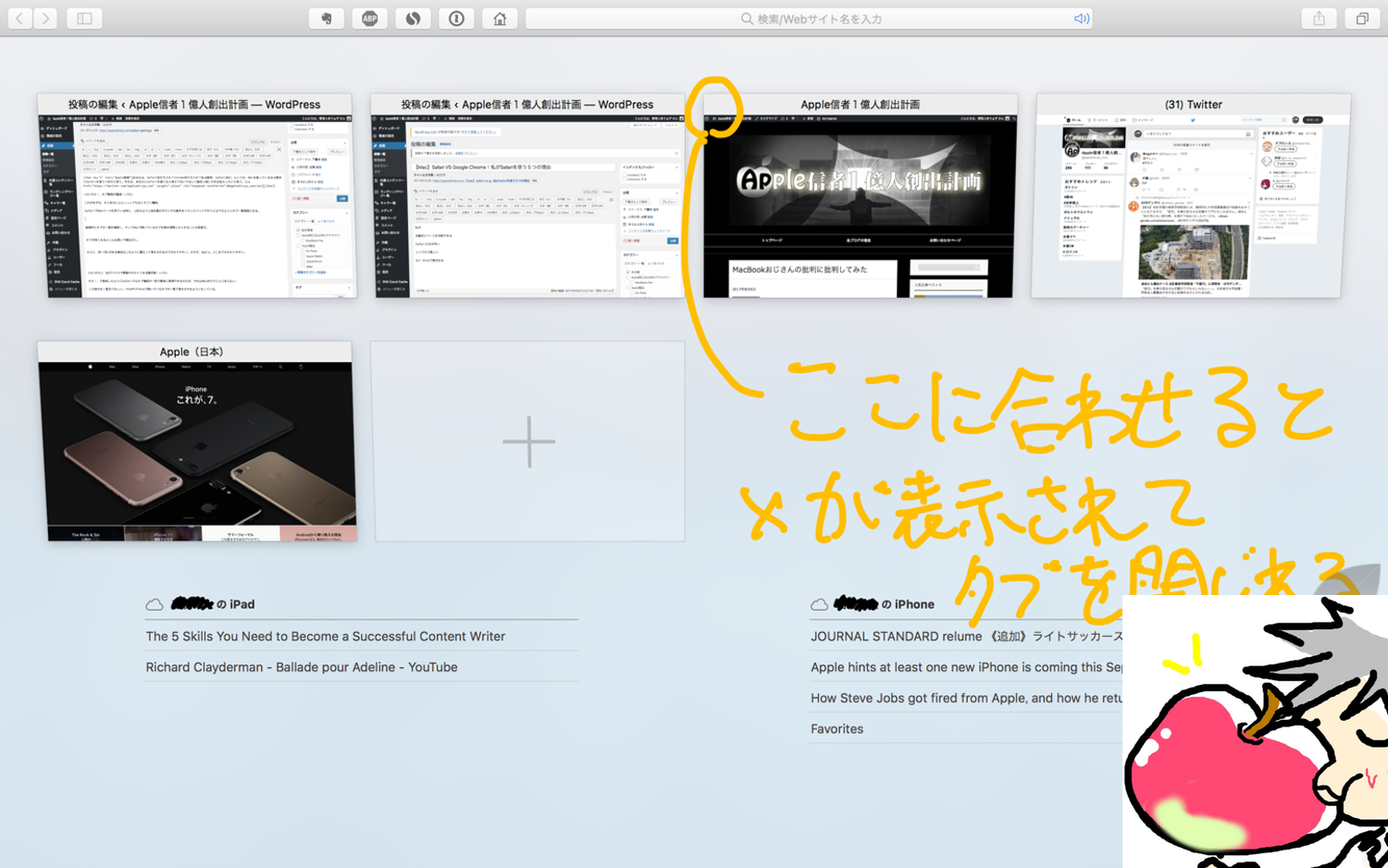
さらに、同一URLがある場合はこのように重なって表示されるので分かりやすい。さすが、Apple。どこまでもユーザーのことを考えてくれている。
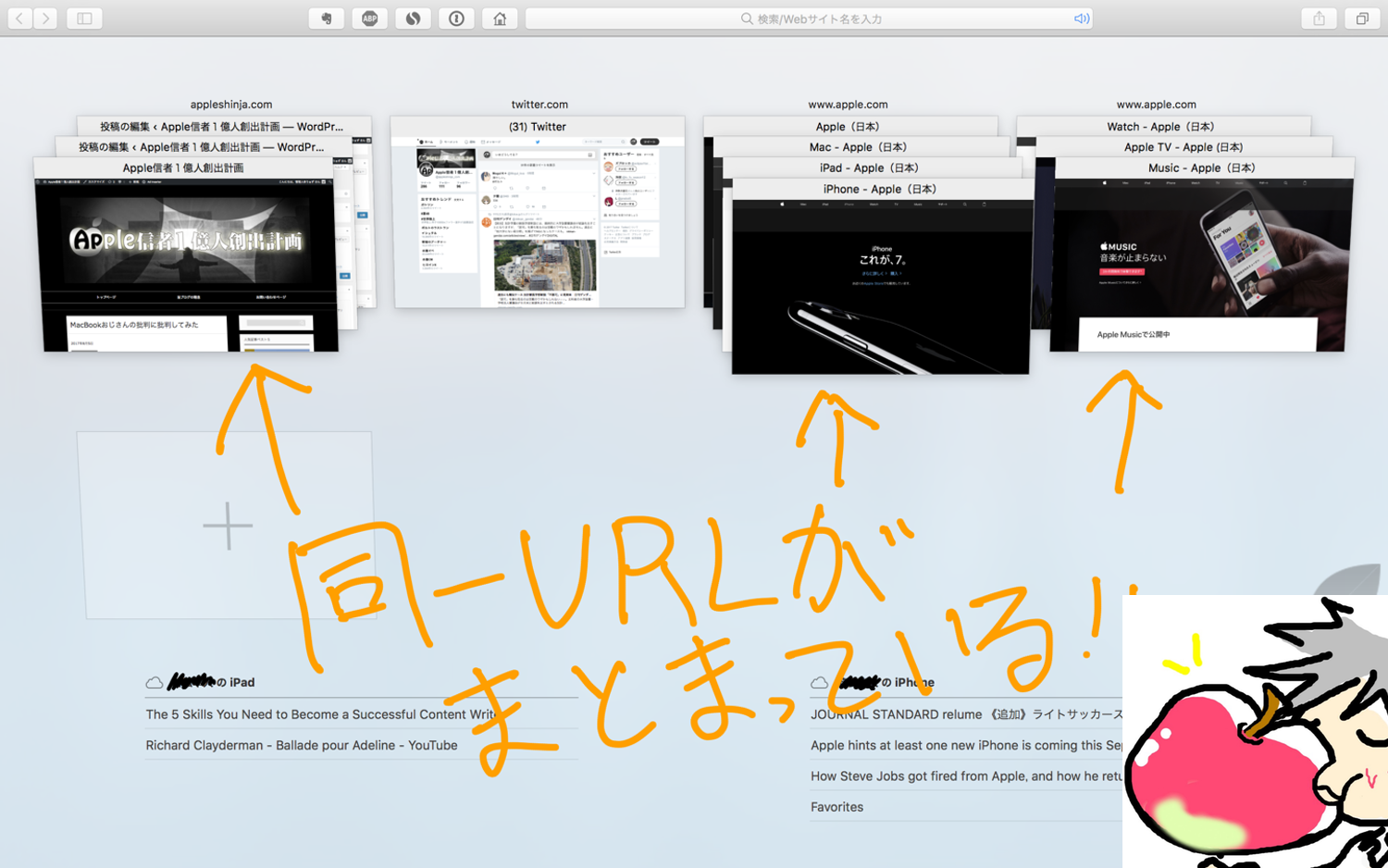
あなたが、タブをたくさん開いてしまいがちの人ならば、ぜひ試してみてほしい機能だ。
私は、タブをたくさん開くタイプの人間なのだが、タブが多くなってくれば、Safariのタブ一覧画面で必要ないものを高速で閉じていき、作業を効率化させている。
その2、他デバイスで閲覧中のサイトを自動同期!
その1、で説明したようにSafariではタブ機能が一括で簡単に管理できるのだが、それはMac内だけにとどまらない。
この部分を一度見てほしい。iPadやiPhoneで開いているタブが一覧で表示されるようになっている。
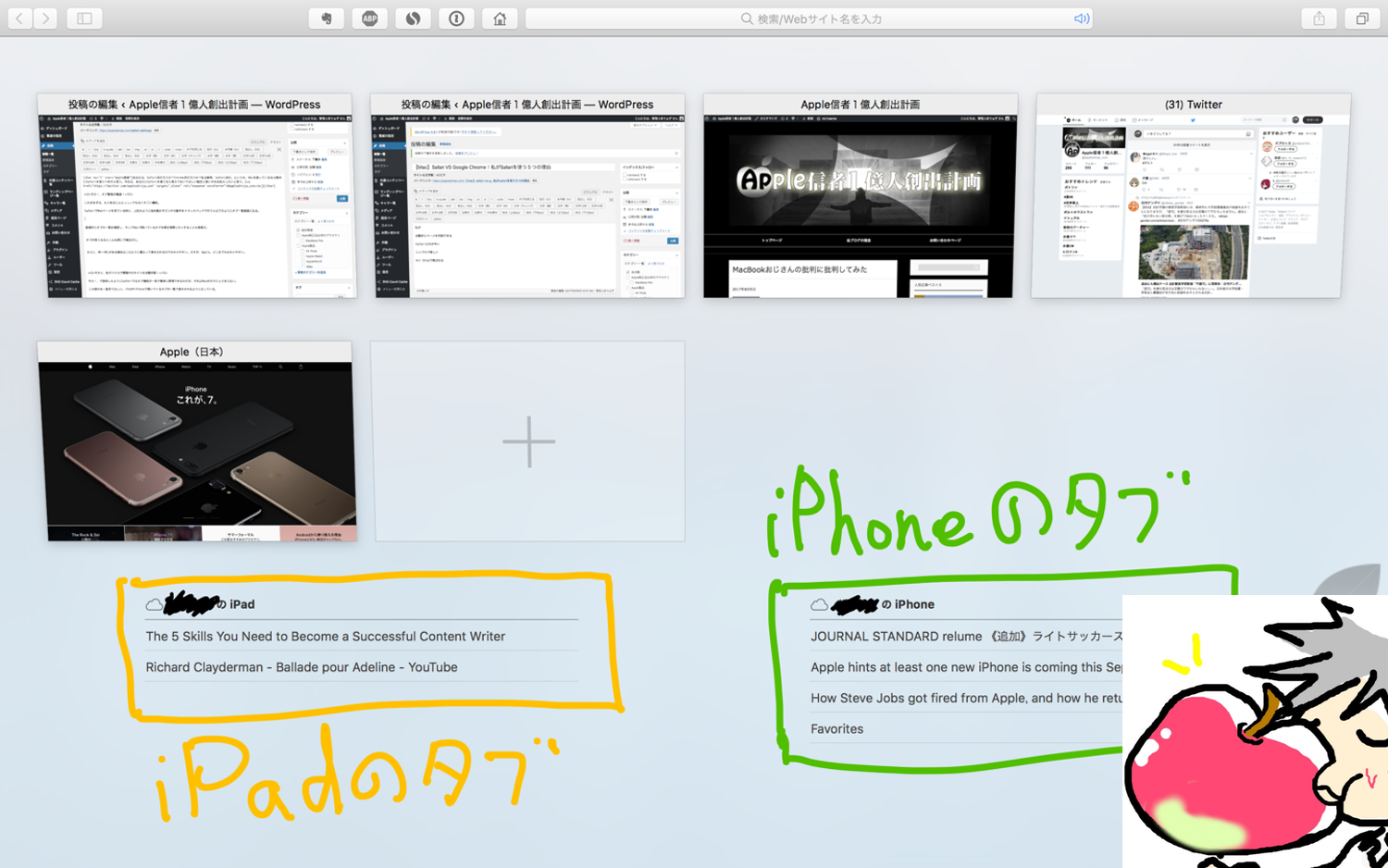
iPadやiPhoneでタブを消そうとすると1つずつバツをクリックしたり、左右にスワイプさせたりととにかく1つずつやるので時間がかかる。
しかし、Macがあれば高速でタブを閉じていくことが可能だ。
私の場合は、iPadのSafari上で大量のウェブサイトを読む習慣があるので、どうしてもタブでいっぱいになってしまう。
そんな時は、Macで高速でタブを閉じていく。必要なタブは開いてEvernoteに打ち込む。
実に効率的だ。Macは入力、出力を最高速度でこなす効率化ツール、iPad・iPhoneは閲覧ツール、と使い分けて処理を高速化していこう。
タブの扱いが変わるだけでも、大きく日々の生活は変わる。(実際、タブを常に少なくしておき、必要な情報をブックマークやEvernoteに残すことで、かなりの作業効率に繋がる)
追記:全タブの一括削除を行う小技
優しい優しい読者様からご指摘を1つ頂いたので共有をしたいと思う。
iPhone・iPadでSafariのタブを一括して全部削除したい時は、タブ切り替えボタンを長押しすると。全てのタブを一括で削除するかどうか表示されるので、そこから一括削除が可能だ。
私は全部削除する前に重要な記事をEvernoteにぶち込む作業をするので、一括で削除することはほとんどないのだが、これは作業の効率化ができそうだと思ったので、追記にてお知らせしておいた。
というか、恥ずかしながらこの操作を知らなかった。
「Safariは奥が深いなぁ。。」としみじみ思う。タブ一覧画面で+ボタンを長押しすると「最近閉じたタブ」が表示されたりするし、私が使っていないショートカット機能がまだまだあるかもしれない。
その3、AirDropでサイトURL送信!
iPhoneやiPadでSafariを開いている時に、そのWebサイトをMacで見たくなることはないだろうか?
その場合、私は「AirDrop」の機能を使ってURLを送信するようにしている。
iPadでも、iPhoneでも以下の1、2の手順通りにやるだけでWebサイトの送信が可能だ。
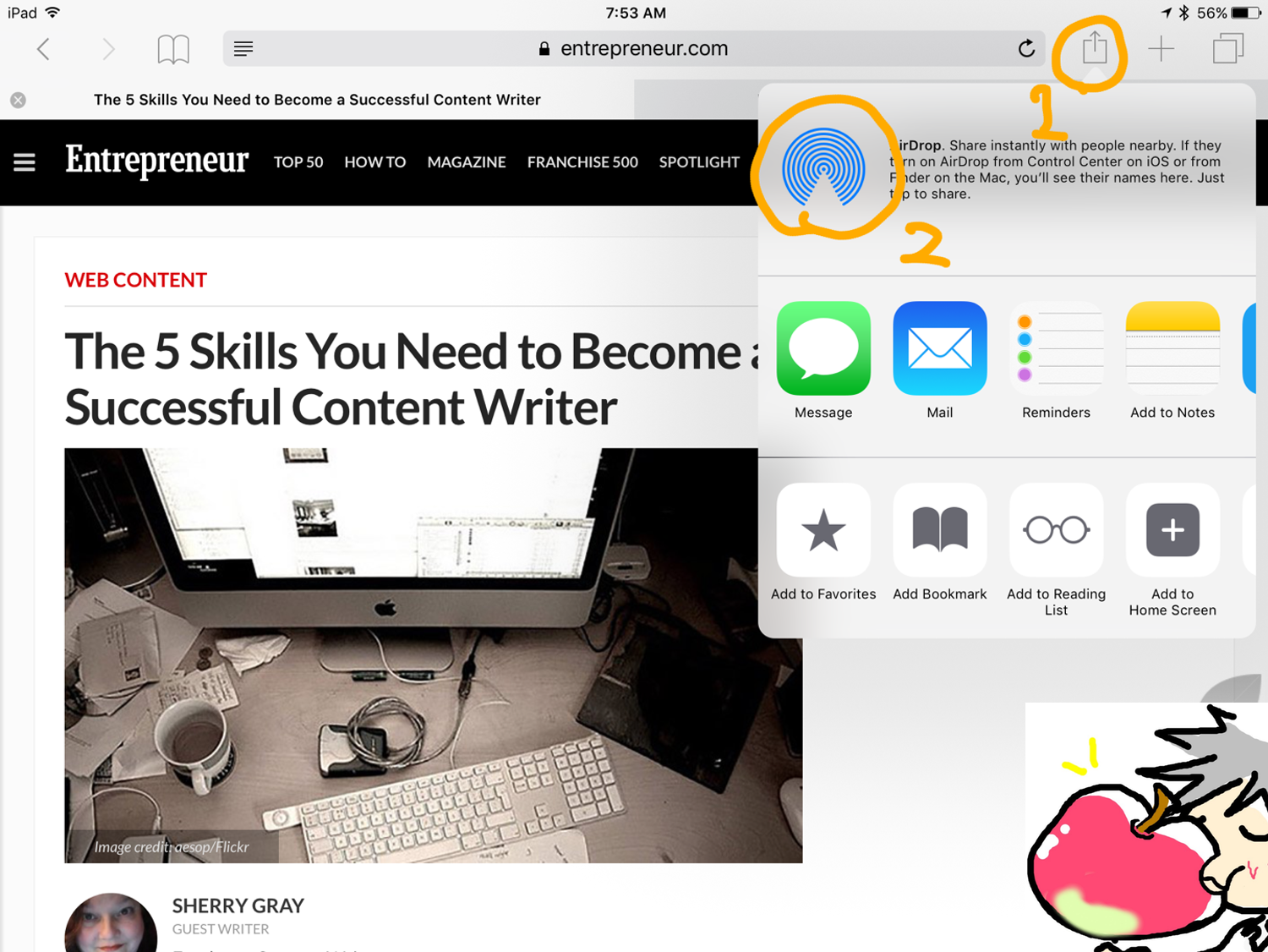
URLがコピーされるということではなく、送信するとMac側では自動的にそのWebサイトが開くようになっている。
Mac側ではなんの操作も行う必要はない。
直感的で気持ちいい・・・と思いながら使える機能なのでぜひ試してみてほしい。
その4、全タブをボタン1つでブックマーク!
今開いているタブは閉じたいけど、また使いそうだからブックマークしておきたい。
という時はないだろうか?
そんな時はブックマークの一括保存機能を使おう。
Safariを開きながらカーソルを上の方へ持っていくと上記のように「ブックマーク」という項目が表示されるので、そこをクリックしよう。
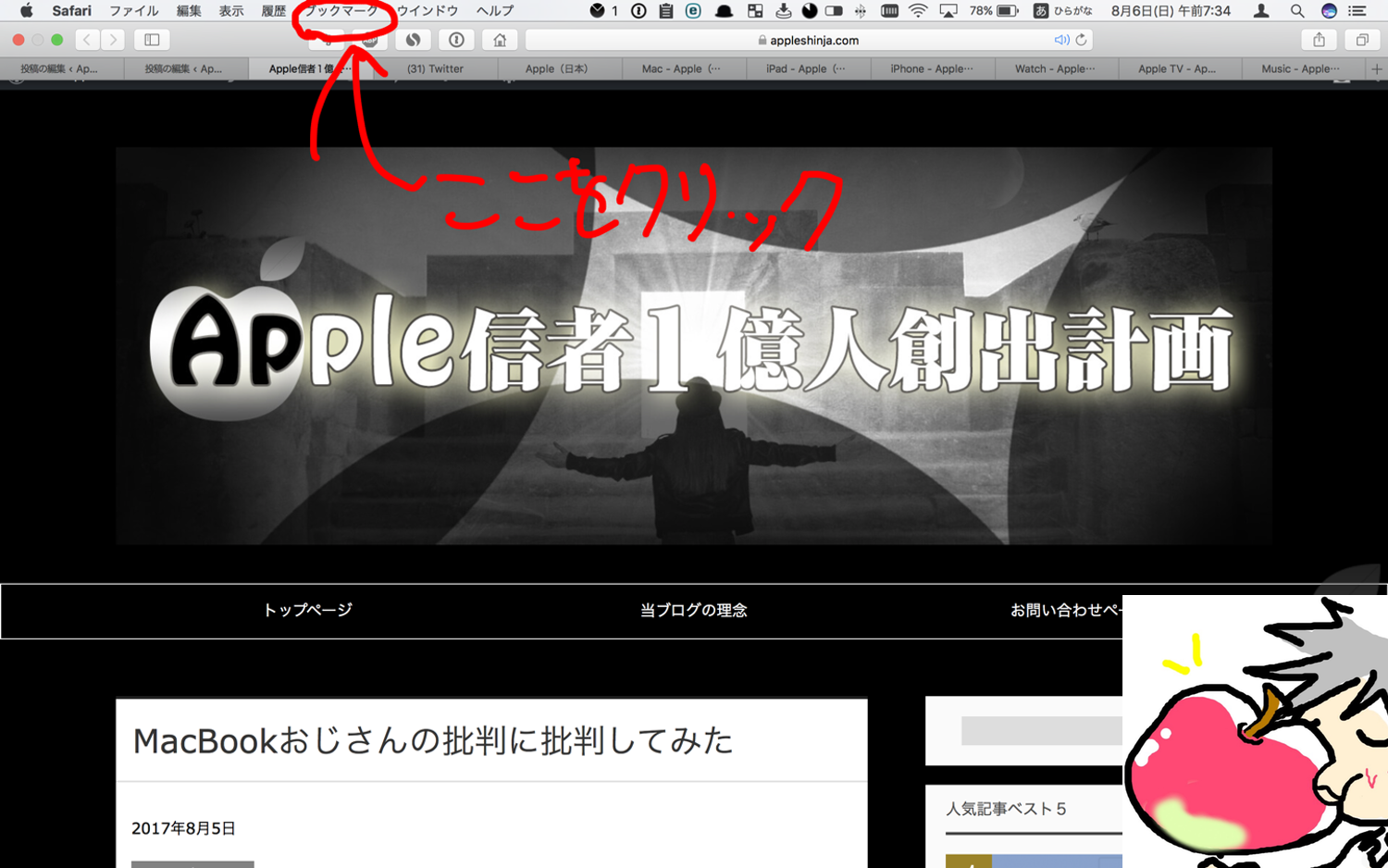
あとは「これら○個のタブをブックマークに追加」という部分をクリックすれば一括してブックマークが可能だ。
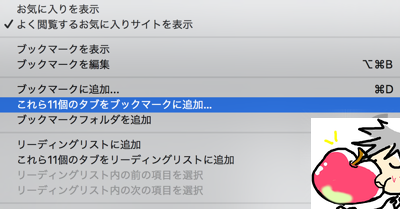
その5、戻る、進むの操作がサクサク!
感覚的な話で申し訳ないのだが、、99%の人が感じるであろうSafariのスゴさに、とりあえず動作がサックサク、というものがある。
トラックパッドに指を2本置いて、右に移動させればブラウザを戻す、左に移動させればブラウザを進める、という動作になるのだが、これが本当に気持ちいい。
Safariではなく、Chromeなどでもできるのだが、なんだかヌルヌルしているし美しくない。
Safariでは、本のページをめくるようにブラウザの戻る、進むが可能だ。
今日のお告げ
Safariは最高だぁぁぁ!!!
Chromeでも拡張機能使えばできるじゃん、という機能も多いのだが、裏を返せばAppleはそれらの機能を標準搭載させて、ユーザービリティを極限まで高めているとも言えるだろう。
それに、美しいMacには、シンプルさを洗練させたSafariが本当によくマッチする。
iPhoneやiPadとの連携機能を素晴らしいし、Macを使うのであればぜひ、一度はSafariにのめり込んでほしいと思う。




初めてコメントさせていただきます。
いつも楽しく拝見させていただいています。
ご存知かどうかわかりませんが、
iPhone、iPadでもsafariのタブ切り替えボタンを長押しすると[全てのタブを閉じる]ことは可能ですよ。
よっすぃ〜さん
初めまして、コメントありがとうございます。
また、いつもご訪問して頂きありがとうございます!
正直に申しますと、
タブ一括削除の方法は知りませんでした。
お恥ずかしい・・・
記事内にて追記させて頂きました。
優しくご指摘して頂き本当にありがとうございます。
感謝感謝です。
こうやって皆様の意見をどんどん反映させていきながら
良いブログにしていくのが当ブログの理念ですので、
これからも、また何かあれば気軽にコメント頂ければ幸いです。
本当に、ありがとうございました。
うぉず